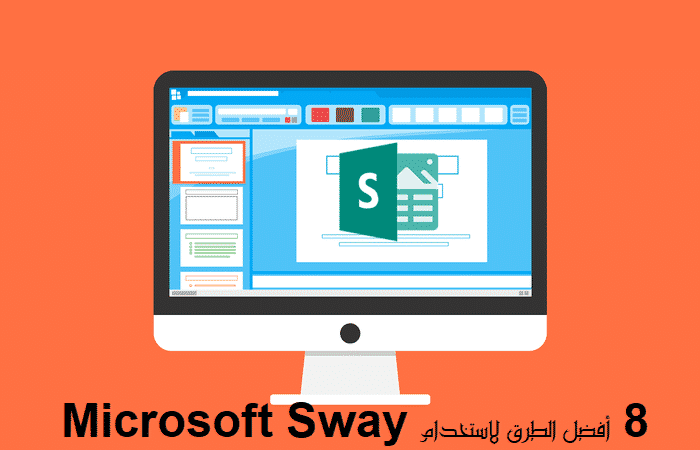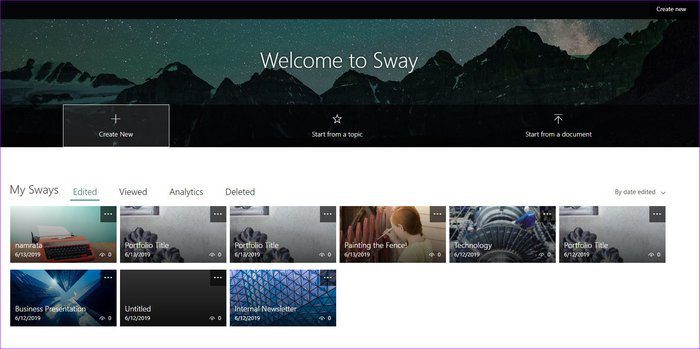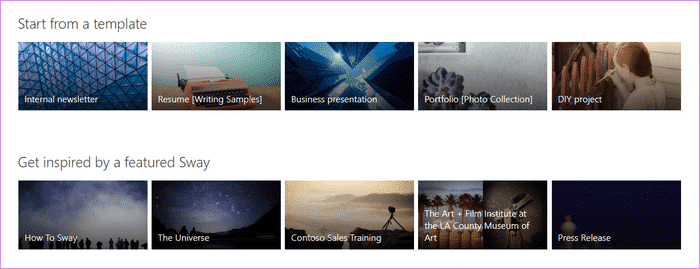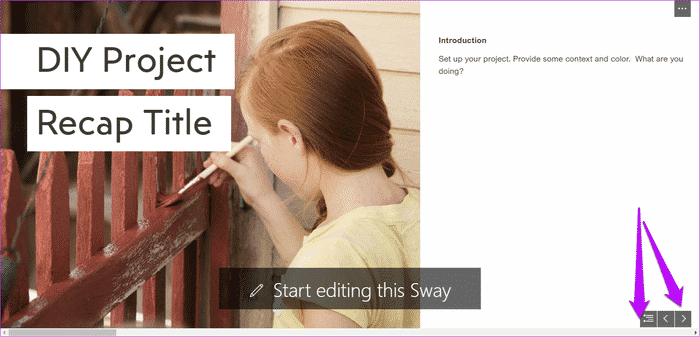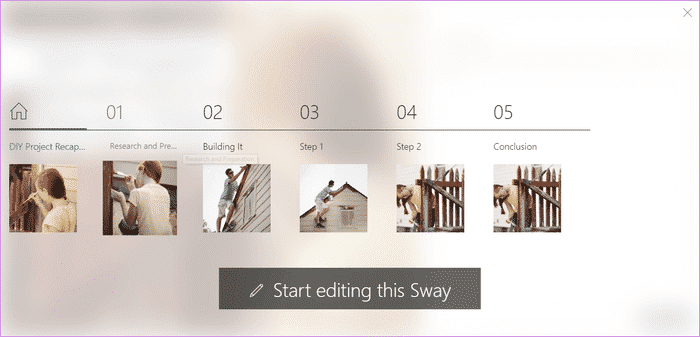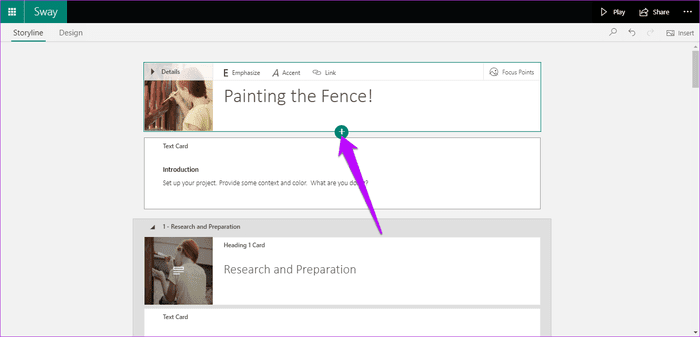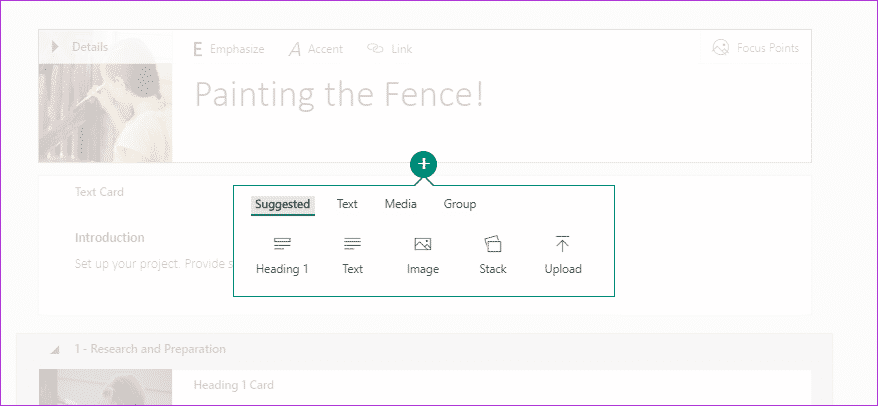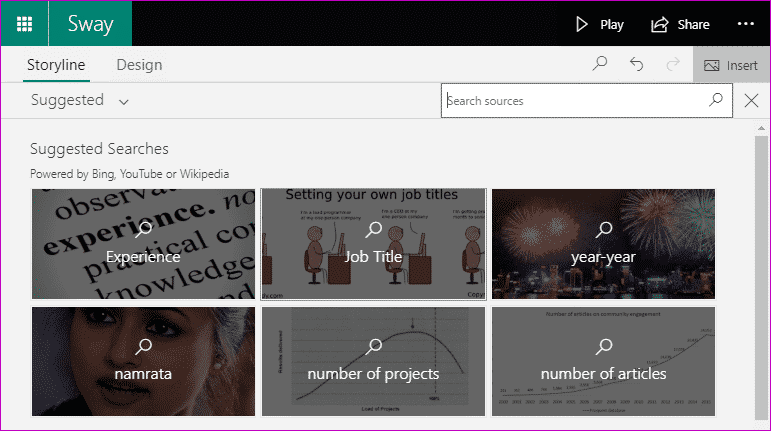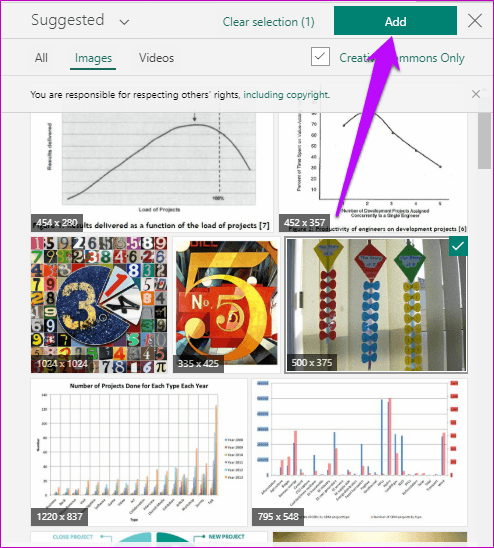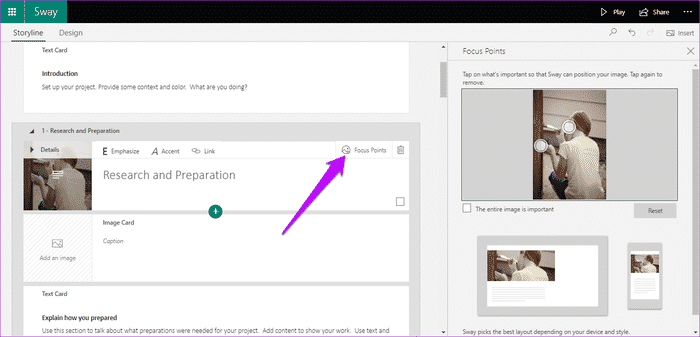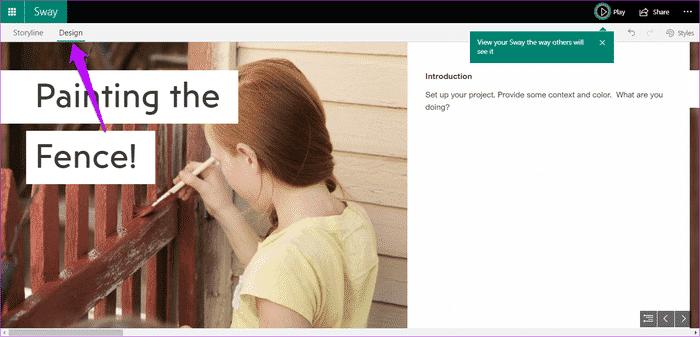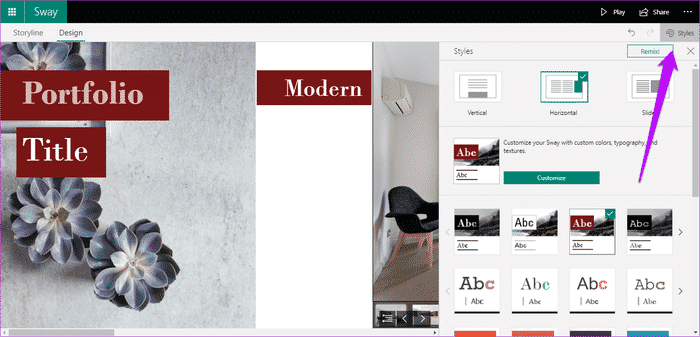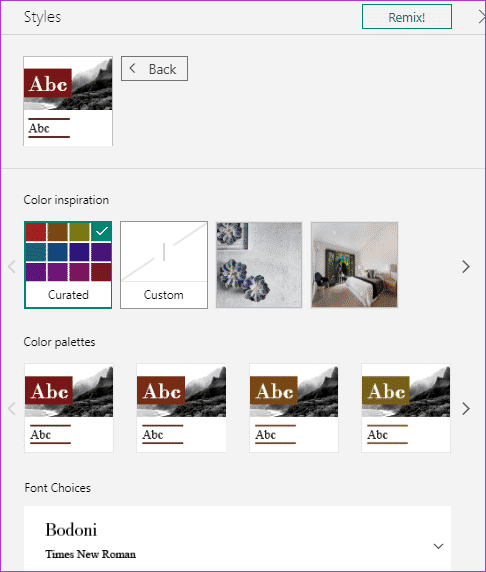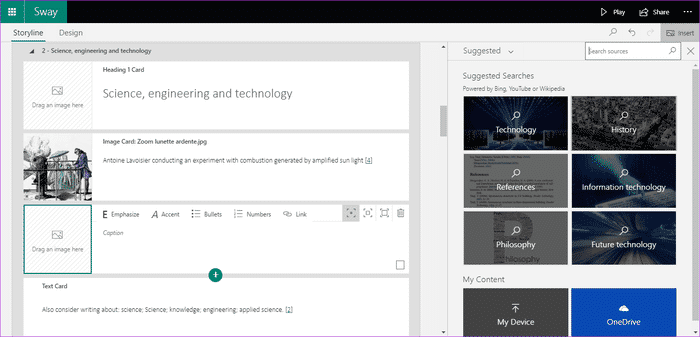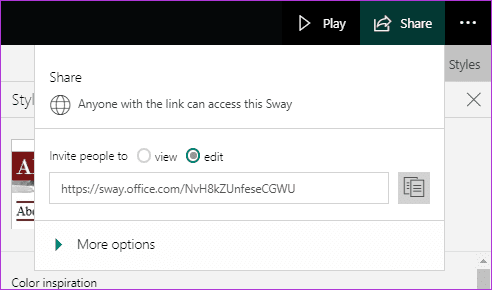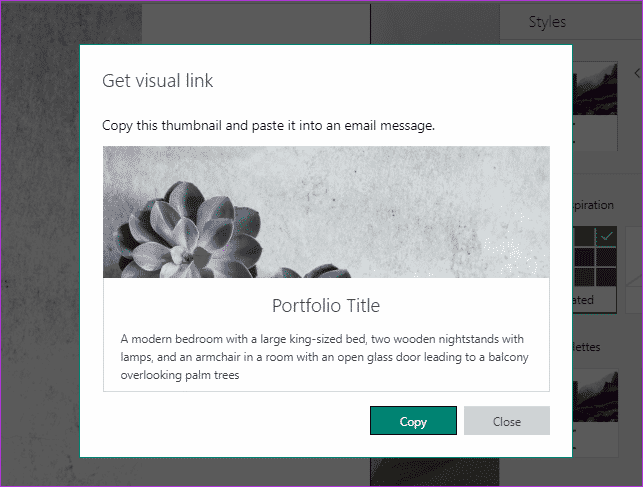8 beste Möglichkeiten, Microsoft Sway zu verwenden
Microsoft Sway kann als neueste Alternative zu PowerPoint bezeichnet werden. Diese cloudbasierte Anwendung bringt PowerPoint eine neue Perspektive. Damit können Sie mit minimalem Aufwand ganz einfach einen Newsletter oder Ihren Lebenslauf erstellen. Alles, was Sie wissen müssen, ist Ihre Art, mit diesem Tool umzugehen, und Sie werden in kürzester Zeit ein Power-User davon sein.
Wenn Sie also daran denken, Microsoft Sway optimal zu nutzen, hilft Ihnen die folgende Anleitung, das Beste daraus zu machen.
Lass uns anfangen.
Wer kann Sway nutzen?
Microsoft Sui ist kostenlos. Ja, du hast richtig gehört . Solange Sie ein Microsoft-Konto haben, können Sie Sway verwenden. Oder wenn Sie ein Office 365-Abonnement haben, können Sie einige zusätzliche Vorteile wie den Kennwortschutz von Dateien und Dokumenten genießen.
Unterm Strich können Sie Sway-Dokumente erstellen, solange Sie über ein funktionierendes Microsoft-Konto verfügen.
Wenn es um Apps geht, können Sie die Windows 10-Version aus dem Microsoft Store beziehen. Ansonsten kannst du dich einfach auf der Seite einloggen sway.office.com .
Verwenden
Da es sich hauptsächlich um eine Web-App handelt, gibt es keine Probleme mit der Einrichtung und ähnlichen Dingen. Ähnlich wie bei Google Docs müssen Sie sich lediglich anmelden und auf die verschiedenen Formulare zugreifen.
Wenn Sie die Windows 10-Version von Sway installiert haben, möchte ich Ihnen sagen, dass der Zugriff darauf genau der Online-Version entspricht.
1. WIE MAN SWAYS ERSTELLT
Ja, Sway-Dateien heißen Sways. Nachdem wir uns nun darauf geeinigt haben, sehen wir uns an, wie Sways erstellt werden. Wenn Sie sich anmelden, finden Sie auf der Hauptseite eine Reihe von Vorlagen. Wählen Sie eine aus, die zu Ihrem Unternehmen passt. In meinem Fall habe ich eine Vorlage für eine Geschäftspräsentation ausgewählt.
Sie werden zu einer Vorschau des Sway weitergeleitet. Sie können auf den Links- und Rechtspfeil klicken, um zwischen den Folien zu wechseln. Oder Sie sehen einfach eine Übersicht der Datei, indem Sie auf die Navigationsschaltfläche klicken.
Um mit der Bearbeitung eines Sways zu beginnen, klicken Sie auf Start Editing This Sway und Sie werden zur Bearbeitungsansicht weitergeleitet.
Jetzt müssen Sie nur noch den Inhalt hinzufügen.
2. So fügen Sie Inhalte hinzu
Das Hinzufügen von Inhalten zu Sways ist ein Kinderspiel, da jedes kleine Werkzeug und jede Funktion ordentlich angeordnet ist. Außerdem machen die großen Schriftarten und die intuitive Benutzeroberfläche es zu einer unkomplizierten Angelegenheit.
Klicken Sie einfach auf eine Kopfzeile (oder Text/Bild) auf einer Karte, die Sie ändern möchten. Unter jeder Karte finden Sie ein Plus-Symbol, mit dem Sie beliebige Inhalte hinzufügen können.
Zum Zeitpunkt des Schreibens ermöglicht Sway das Hinzufügen von Bildern, Audio, Video und sogar das Einbetten von URLs und Gruppenkarten. Natürlich können Sie auch Inhalte von Ihrem Computer hinzufügen.
Sie sind sich nicht sicher, wie das Dokument wiedergegeben werden soll? Klicken Sie auf die Registerkarte Design, um eine Vorschau des aktuellen Sway anzuzeigen.
3. Holen Sie sich die Bearbeitungswerkzeuge
Um Fotos hinzuzufügen, klicken Sie auf den Fotohalter und das Panel auf der rechten Seite wird geöffnet. Das Gute daran ist, dass Sway Ihnen automatisch Bilder basierend auf Ihrem Aussehen vorschlägt.
Sie müssen lediglich auf die Vorschläge klicken, um das Fenster mit weiteren Optionen zu öffnen. Wählen Sie eine aus und klicken Sie oben auf die Schaltfläche Hinzufügen.
Das gleiche gilt für Videos. Darüber hinaus können Sie jederzeit Inhalte von Ihrem Computer hinzufügen oder OneDrive-Konto .
Und zum Ändern von Textstilen können Sie fetten oder kursiven Text erstellen oder sogar einen Link hinzufügen. Alle diese Formatierungsoptionen befinden sich in der oberen Leiste.
4. So setzen Sie Fokuspunkte
Ein interessantes Feature von Sway ist der Fokuspunkt. Sie können die Bereiche des Bildes angeben, auf die Sie fokussieren möchten.
Um es zu verwenden, klicken Sie auf ein Bild und wählen Sie die Fokuspunktoption. Berühren Sie als Nächstes die Bereiche, auf die Sie sich konzentrieren möchten. Interessanterweise können Sie, wenn der gesamte Rahmen wichtig ist, jederzeit das Kontrollkästchen unter dem Bild aktivieren.
5. Holen Sie sich Ihren Stil mit Vorlagen und Mustern
Genervt, dass Sui hat Vorlagen begrenzt? Lassen Sie mich Ihnen sagen, dass dieser Cloud-basierte Dienst eine Vielzahl von Stilen für eine bestimmte Vorlage bietet. Um den Stil zu ändern, öffnen Sie eine Vorlage und gehen Sie in den Designmodus.
Klicken Sie als Nächstes auf das Symbol für Stile in der oberen rechten Ecke,
Wählen Sie einen von Dutzenden verschiedener Stile aus, und Sie sollten sortiert sein. Die Sache mit den Mustern ist, dass die Farbpalette und die Schriftart integriert sind. Achten Sie daher bei der Auswahl eines Stils darauf, dass er zu unserem Thema passt.
Zum Glück endet die Geschichte hier nicht. Mit Sway können Sie das Design Ihres Dokuments anpassen, sodass Sie Ihre Schriftart unabhängig auswählen, Animationen, Farbpalette und Textgröße hervorheben können.
Lust auf Spaß? Klicken Sie auf den Remix! Klicken Sie und sehen Sie, wie sich die Magie entfaltet.
6. Erstellen Sie eine benutzerdefinierte Vorlage auf SWAYS
Abgesehen von den verschiedenen Vorlagen und Stilen können Sie sich von Microsoft Sway auch eine Vorlage für ein Design Ihrer Wahl erstellen lassen.
Wenn Sie beispielsweise eine Vorlage für ein technologiebezogenes Projekt wünschen, tut Sway sein Bestes, um alle Informationen zum Thema zu sammeln und in eine schöne Vorlage zu bringen.
Sie müssen lediglich zur Sway-Startseite gehen und Thema starten auswählen.
Fügen Sie Ihr Interesse hinzu und warten Sie ein paar Minuten, während Sway einen Story-Thread für Sie erstellt.
7. So teilen Sie Sway
Nun, Sie haben den Stil gewählt, Sie haben den Sway kreiert und was nun? Teilen Sie den Effekt natürlich.
Klicken Sie oben rechts auf Teilen und kopieren Sie den Link. außer Teilen Durch regelmäßiges Verknüpfen kombiniert Sway auch mehrere andere Sharing-Optionen. Sie können beispielsweise den visuellen Link direkt in Ihren E-Mails freigeben.
Visuelle Links bieten eine Vorschau des Kopfzeilenbilds zusammen mit dem Titel. Auf diese Weise neigen Benutzer eher dazu, darauf zu klicken.
Abgesehen davon können Sie Sways direkt mit Ihrem Facebook- und Twitter-Konto teilen. Sie können den Einbettungscode auch kopieren.
8. Intelligent zusammenarbeiten
Zusammenarbeit Es ist das Hauptmerkmal jedes Online-Dienstes, egal ob es sich um Dropbox Paper oder Google Dokumente. Folgen Sie diesen Diensten, Sie können auch Ihre Kollegen einladen, in diesem Bereich mitzuarbeiten.
Um Ihre Kollegen einzuladen, tippen Sie auf Teilen und wählen Sie die Bearbeitungsoption. Wenn Sie fertig sind, teilen Sie den Link.
Beeinflusse deinen Weg
Das ist, was Sie tun können, mit Microsoft Sway Ihre großartigen Ideen zu präsentieren. Es hebt nicht nur Ihr Portfolio, Ihre Präsentation oder Ihren Lebenslauf hervor, sondern sorgt auch dafür, dass Sie nicht zu viele Stunden damit verbringen. Nächte turbulent während seiner Entstehung.